随着时间的推移,我们的电脑运行速度可能会变慢,出现各种问题。在这种情况下,重新安装操作系统是一种常见的解决方法。本文将详细介绍如何使用DVD重装系统W...
2025-05-20 221 重装系统
在使用电脑的过程中,有时候我们可能会遇到系统崩溃、病毒感染等问题,这时候重新安装操作系统就是最好的解决办法。本文将详细介绍如何使用光盘重装win8系统,让你在遇到问题时能够轻松处理。

准备工作:备份重要文件和数据
在进行系统重装之前,第一步必须做的就是备份你的重要文件和数据。将这些文件复制到外部存储设备或者云端存储中,以防丢失。
获取win8系统安装盘
你需要准备一个win8系统安装盘。如果你没有光盘,可以从官方网站下载win8系统的ISO镜像文件,并使用刻录软件将其刻录到光盘上。
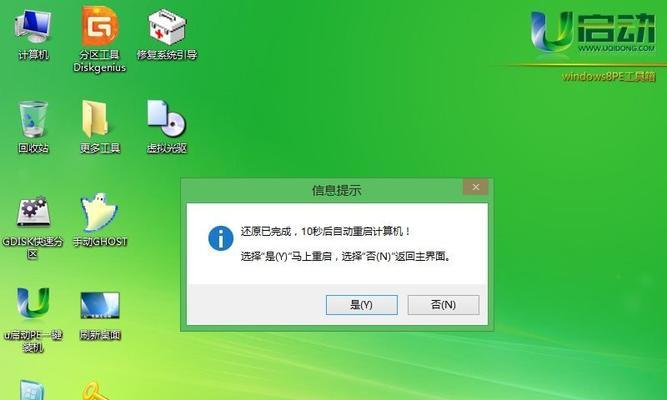
设置电脑开机启动项为光盘驱动器
在进行光盘重装win8系统之前,你需要先设置电脑的开机启动项为光盘驱动器。具体的设置方法可以参考电脑主板的说明书或者在开机界面中进行设置。
重启电脑并进入光盘引导模式
设置好开机启动项后,重启电脑。在重启的过程中按下相应的按键(一般是F2、F10或Delete键)进入BIOS设置界面,并将光盘驱动器设置为第一启动项。保存设置后,重启电脑即可进入光盘引导模式。
选择安装语言和时区
在进入光盘引导模式后,你将会看到一系列的选项。选择适合你的安装语言和时区,并点击下一步。

点击“安装”开始安装过程
在选择完安装语言和时区后,点击“安装”按钮开始win8系统的安装过程。系统会自动进行文件的加载和安装准备。
接受许可协议并选择安装类型
在安装过程中,你需要接受微软的许可协议。你可以选择新安装win8系统还是进行升级安装。如果你想完全清除旧系统并进行全新安装,请选择“自定义”选项。
选择安装位置和分区
在自定义安装选项中,你需要选择系统的安装位置和分区。如果你只有一个硬盘并且没有特殊需求,可以直接选择默认分区。
等待系统文件的复制和安装
安装位置和分区设置完成后,系统会自动开始复制和安装文件。这个过程可能需要一些时间,请耐心等待。
设置个人信息和网络连接
在系统文件的复制和安装完成后,你需要设置个人信息和网络连接。输入你的用户名、密码和计算机名称,并选择是否连接网络。
等待系统的配置和初始化
完成个人信息和网络连接的设置后,系统会自动进行配置和初始化。这个过程可能需要较长的时间,请耐心等待。
选择系统设置和个性化选项
配置和初始化完成后,你将会看到一系列的系统设置和个性化选项。按照你的喜好进行选择,并点击下一步。
等待系统的最终安装
选择系统设置和个性化选项后,系统将开始最终的安装过程。这个过程通常较为快速,请耐心等待。
重新启动电脑并进入win8系统
最终安装完成后,系统会要求你重新启动电脑。按照提示操作,重新启动后即可进入全新安装的win8系统。
恢复备份文件和数据
在成功重装win8系统后,你可以通过外部存储设备或者云端存储将之前备份的文件和数据导入到新系统中,以恢复你之前的工作和个人资料。
通过本文的教程,你已经学会如何使用光盘重装win8系统。重装系统可以帮助你解决各种问题,保持电脑的正常运行。记得在操作前备份重要文件和数据,并按照教程中的步骤进行操作,就能轻松完成系统重装。
标签: 重装系统
相关文章

随着时间的推移,我们的电脑运行速度可能会变慢,出现各种问题。在这种情况下,重新安装操作系统是一种常见的解决方法。本文将详细介绍如何使用DVD重装系统W...
2025-05-20 221 重装系统

重装系统是苹果电脑用户常见的操作之一,本文将为大家提供一份详细的教程,帮助大家轻松完成重装系统的过程。同时,也会介绍一些需要注意的事项,以确保顺利完成...
2025-05-16 320 重装系统

在使用电脑一段时间后,我们常常会遇到系统卡顿、崩溃或者感觉运行速度变慢的情况。这时候,重装系统就成为一个不错的选择。重装系统可以帮助我们清除电脑中的垃...
2025-05-01 221 重装系统

随着时间的推移,电脑系统可能会变得越来越缓慢、出现故障或者被病毒侵扰,这时候重装系统就是最佳解决方案。本文将为您介绍如何重装Windows10操作系统...
2025-04-30 256 重装系统

随着时间的推移,电脑系统可能会出现各种问题,例如运行速度变慢、频繁出现错误提示等。这时候,重装系统成为解决问题的一个有效方法。本文将介绍如何使用光盘来...
2025-04-16 240 重装系统

由于XP系统的逐渐过时和不再受支持,很多用户想要将其升级到更稳定和功能更强大的Win7系统。本文将提供一份详细的教程,教您如何使用XP系统的USB进行...
2025-04-16 338 重装系统
最新评论